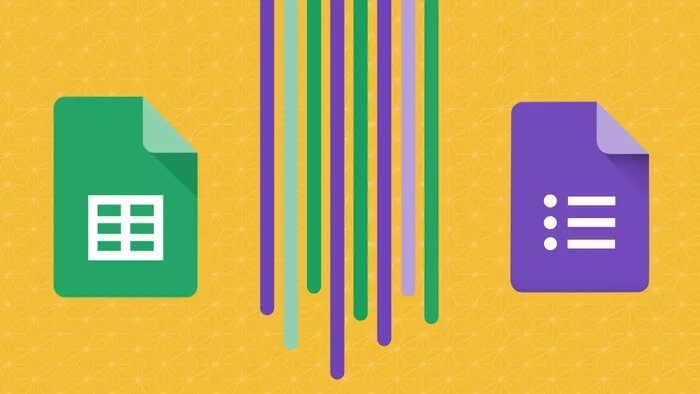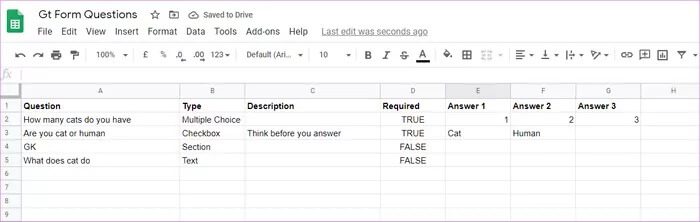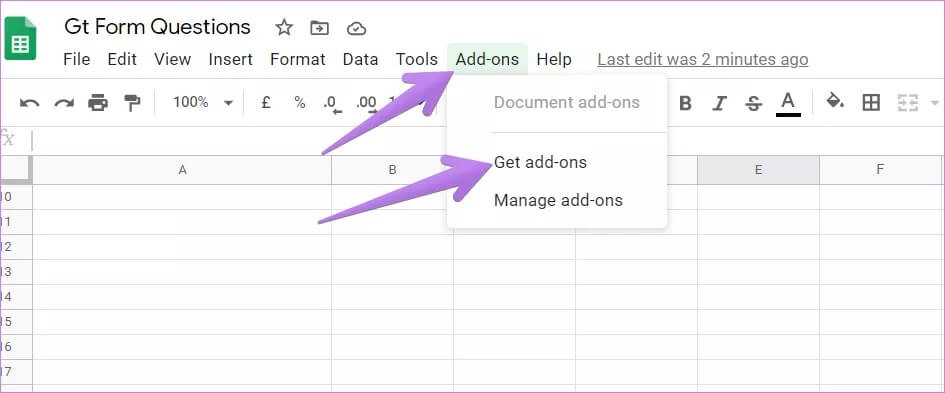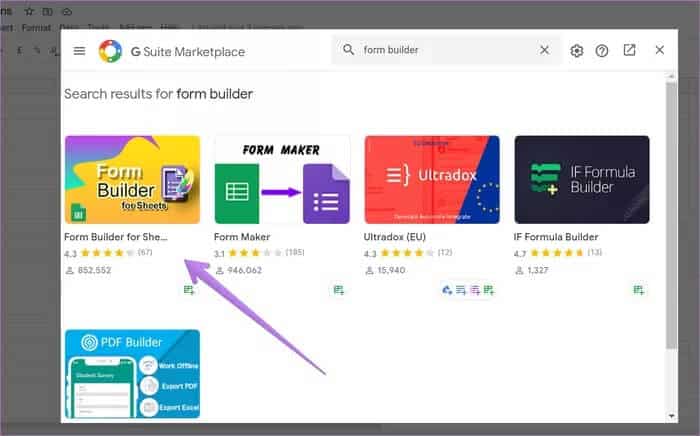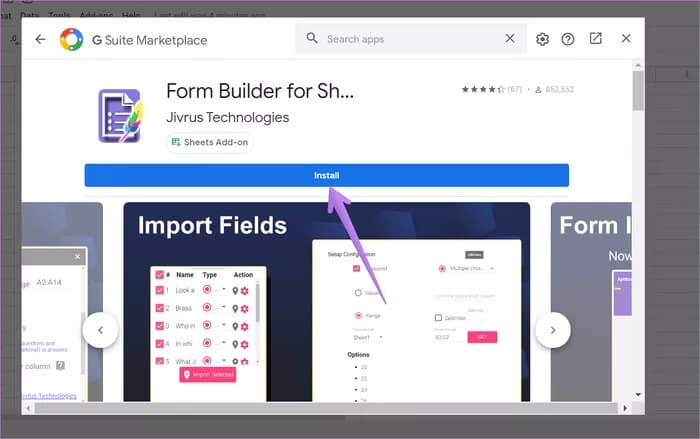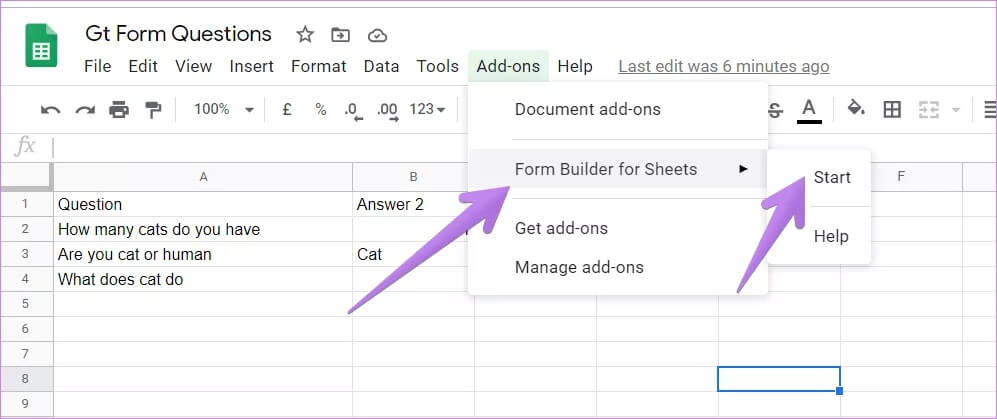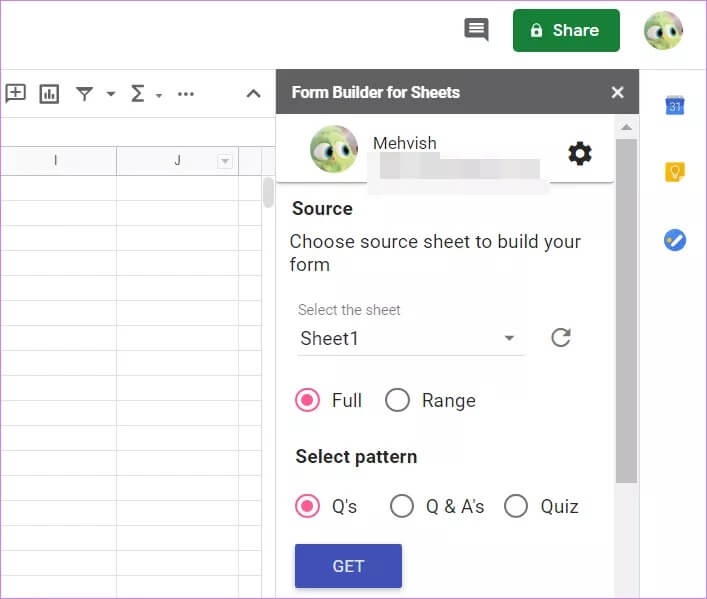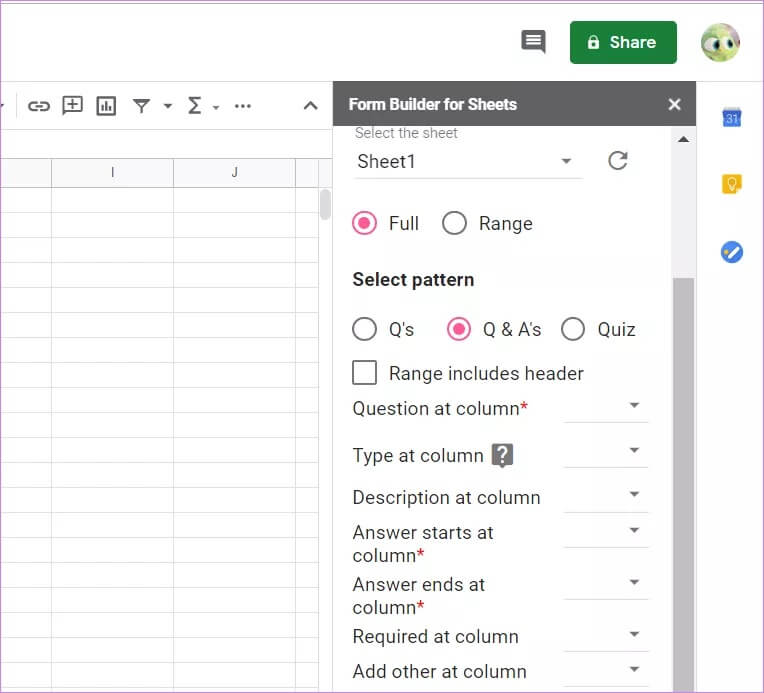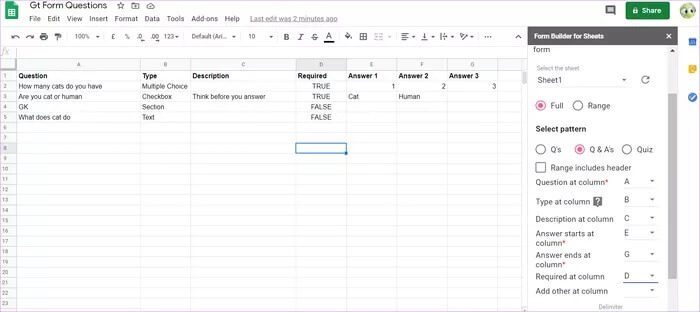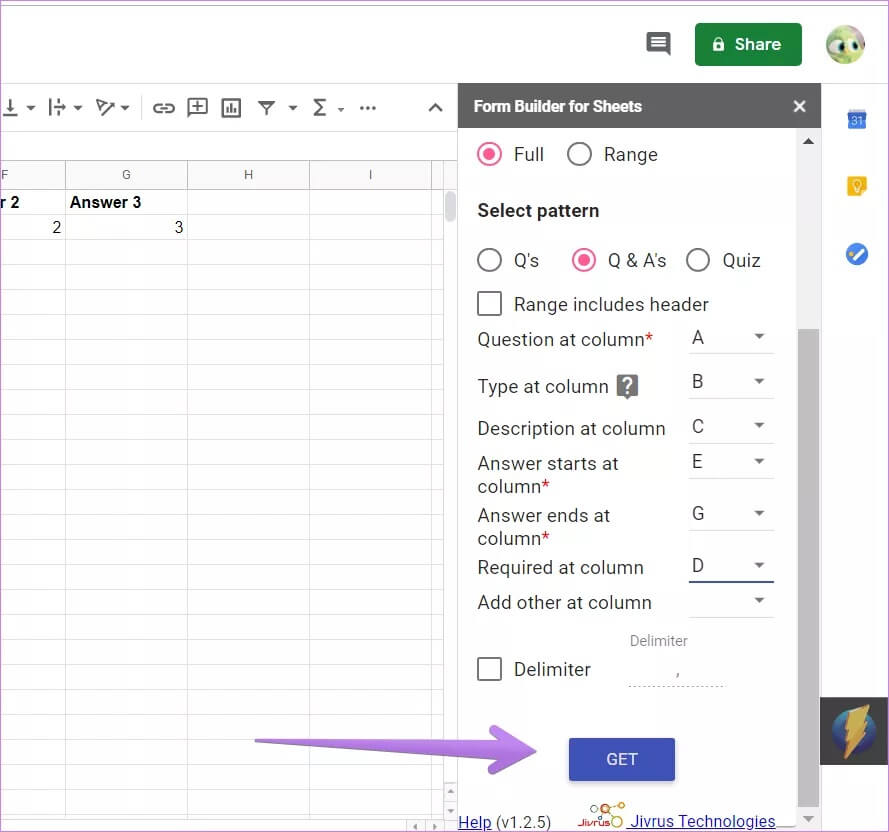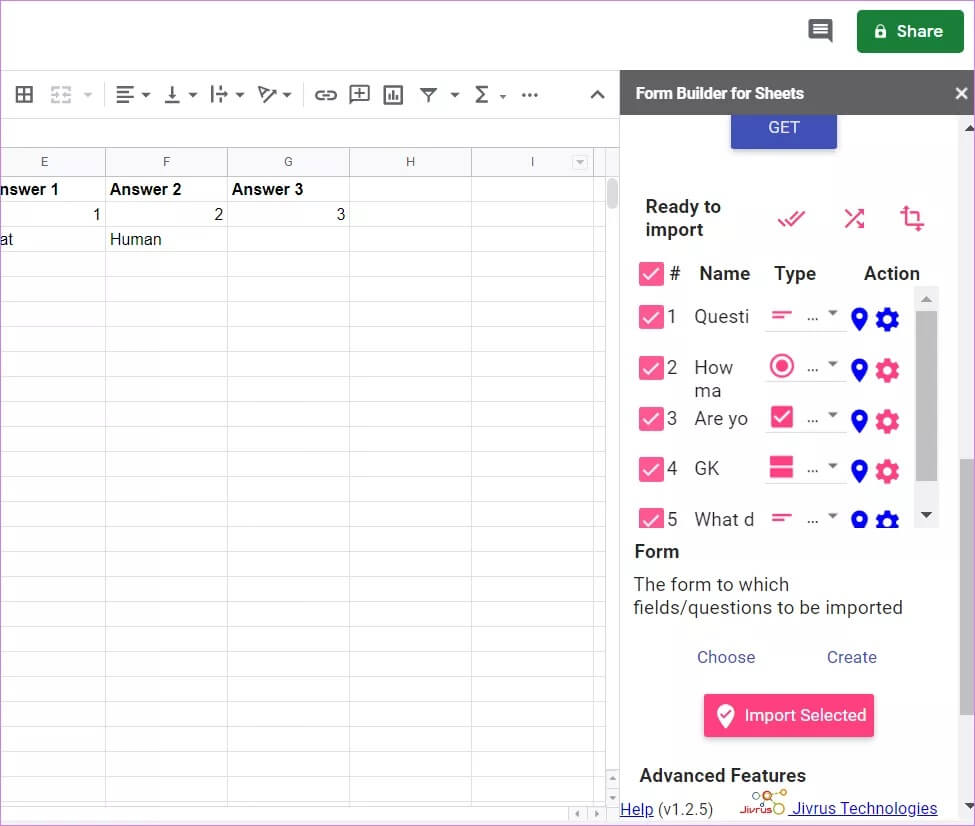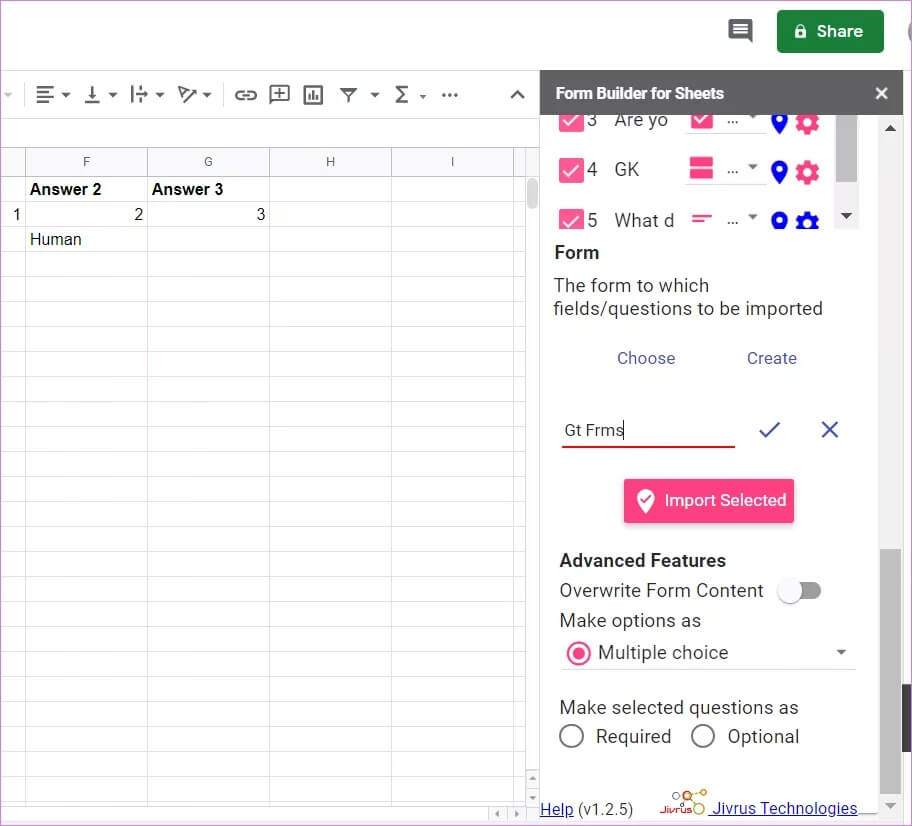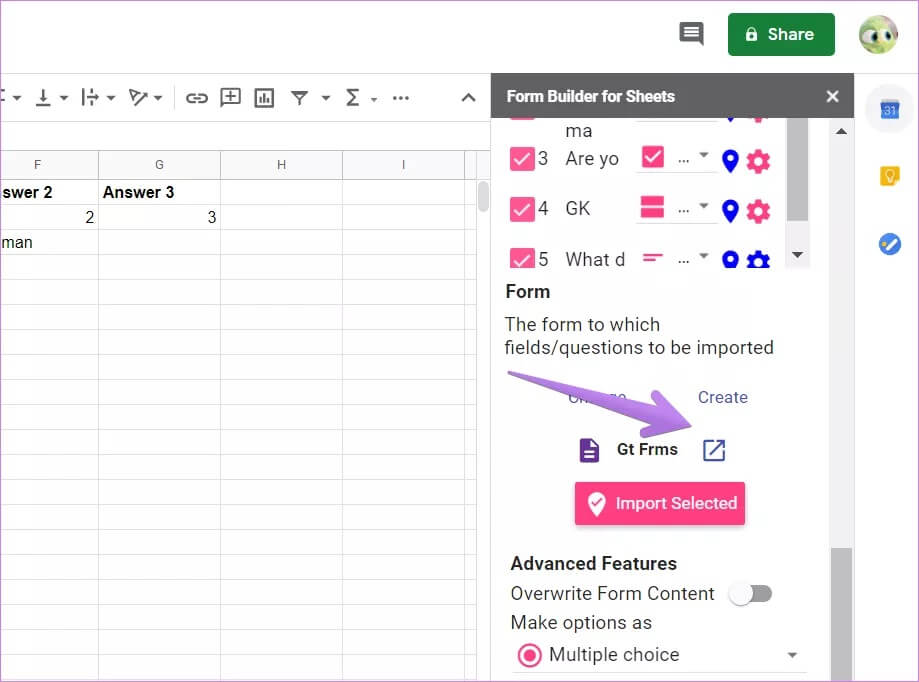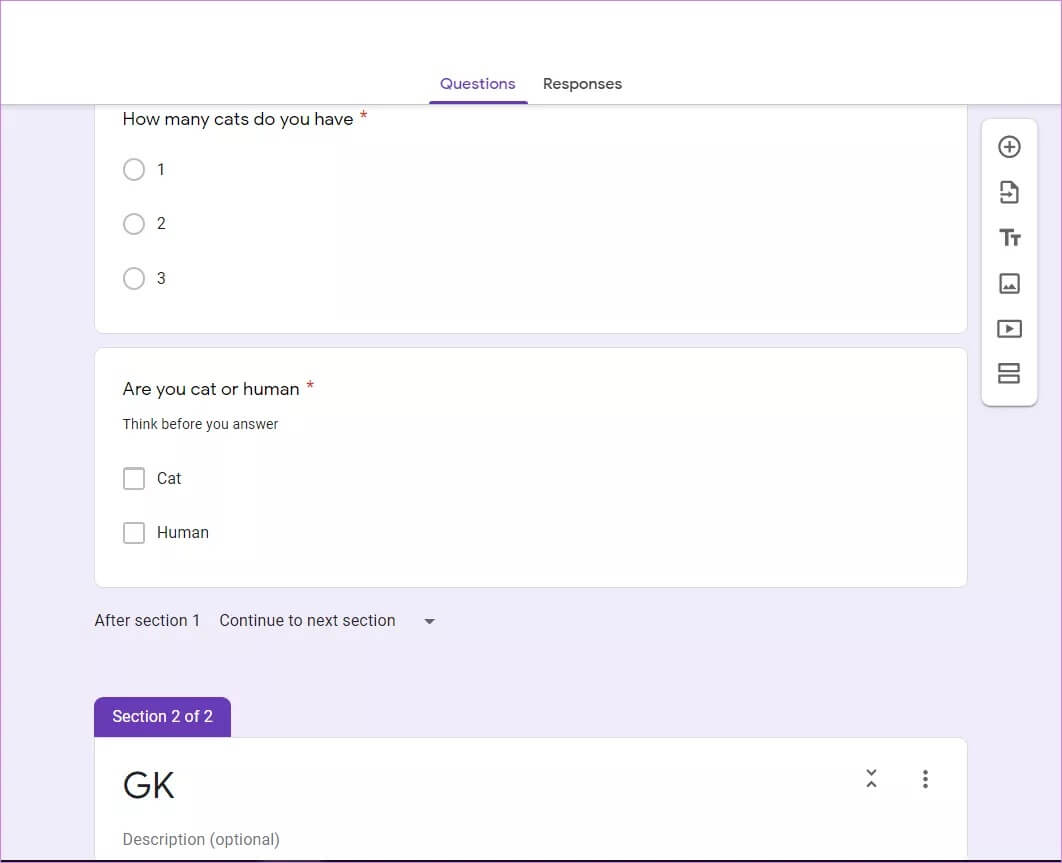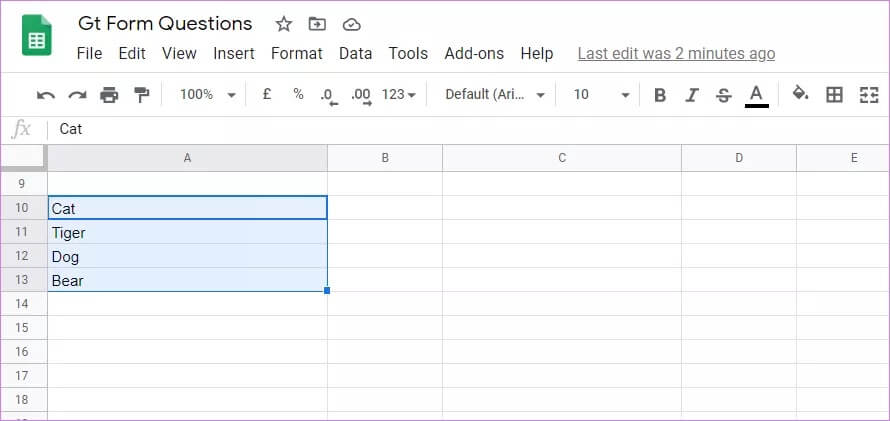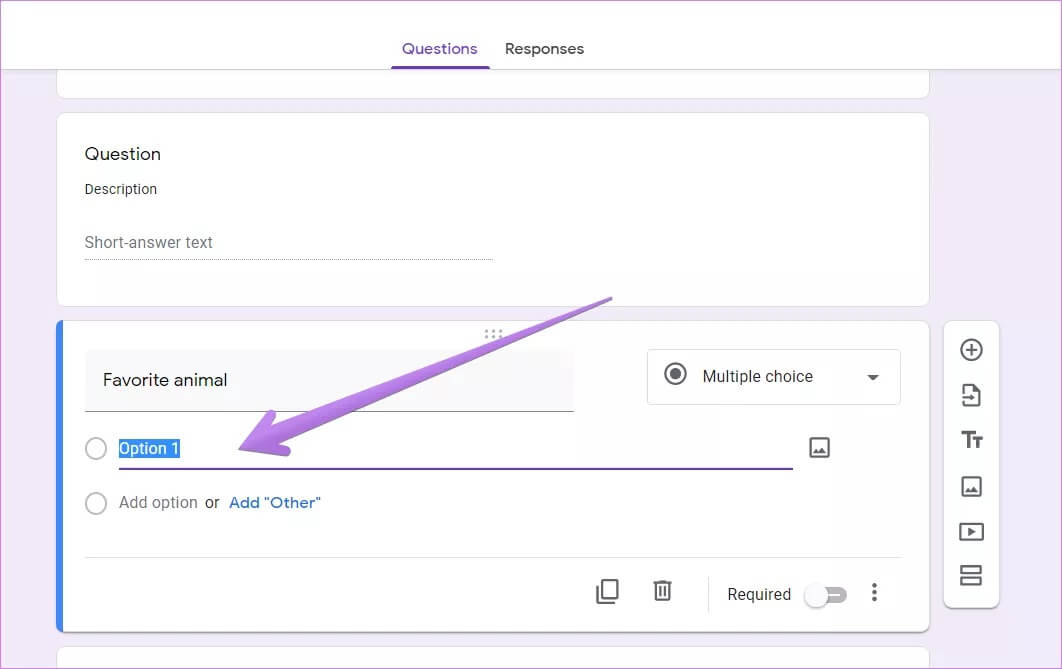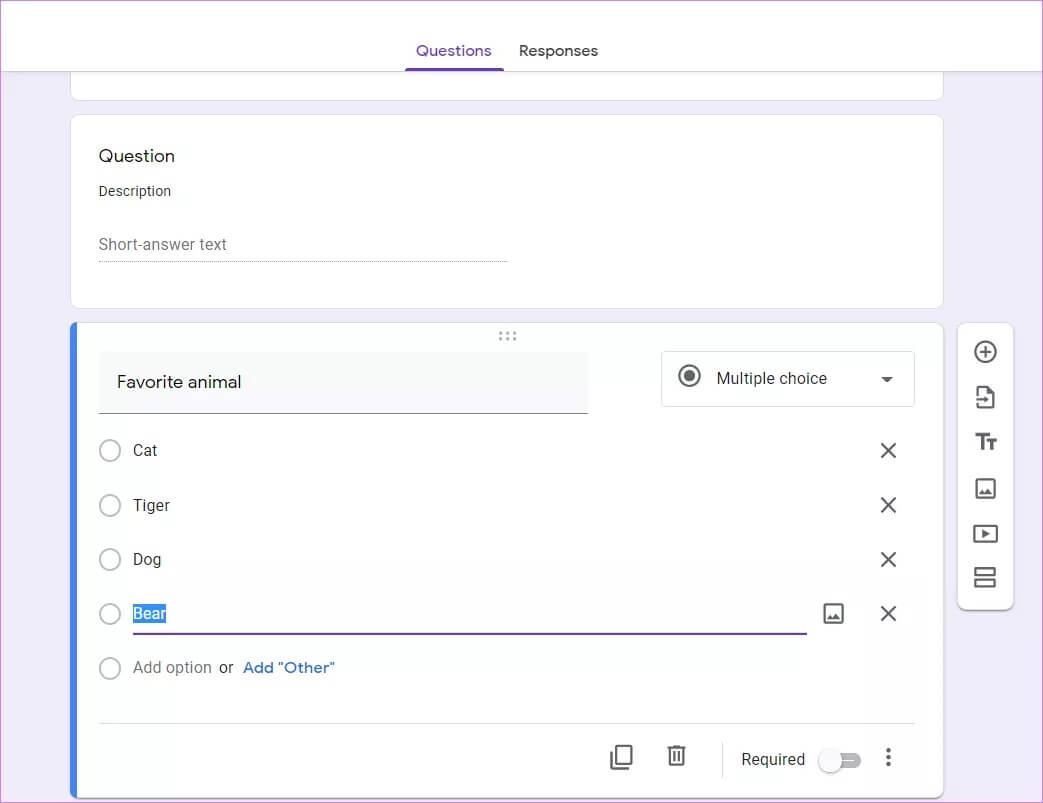Les deux meilleures façons d'importer des questions dans Google Forms à partir de Google Sheets
Habit, Lors de la création d'un formulaire Google , Vous devez effectuer plusieurs étapes. Par exemple, ajoutez des questions, sélectionnez le type de question et écrivez les questions suivies de leurs réponses. Si vous avez plusieurs questions, le processus devient fastidieux. Pour éviter cela, vous pouvez rédiger vos questions et réponses dans Google Sheets, puis les importer dans Google Forms en quelques clics. Je me demande comment? Nous partagerons deux méthodes simples pour importer des questions de Google Sheets dans Google Forms.
Google Forms propose une méthode originalePour importer des questions à partir de formulaires existants. Vous pouvez également importer des questions depuis Google Doc Editor. Cependant, l'importation de questions à partir de Google Sheets n'est pas encore prise en charge à l'origine.
Nous devons donc utiliser des méthodes alternatives pour importer des questions dans Google Forms à partir de Google Sheets.
La première méthode: utiliser le plugin
L'un des moyens les plus simples et les plus gratuits pour importer des questions dans Google Forms consiste à utiliser le plug-in Form Builder. Il vous permet d'importer tout ou partie des questions de Google Sheets et de modifier les questions avant de les importer dans le formulaire. Vous pouvez importer des questions d'une feuille de calcul dans un formulaire existant ou créer un nouveau formulaire.
Remarque: le module complémentaire ne peut être utilisé que sur le bureau.
Voici les étapes à suivre pour utiliser ce module complémentaire pour importer des questions dans Google Forms à partir de Google Sheets.
1. Créez des feuilles de calcul Google
Ouvrez Google Sheets qui contient vos questions et réponses que vous souhaitez importer dans un formulaire. Vous devez créer une feuille de calcul avec chaque colonne contenant une question suivie de son type et de ses réponses (plus de détails ci-dessous). Pour faciliter le travail, ajoutez les noms de colonne dans la première ligne. Par exemple, questions, réponse 1, réponse 2, etc.
Voici un type de base de données de feuille de calcul qui vous aidera à formuler vos questions.
2. Installez le module complémentaire
C'est une étape unique. Voici comment procéder.
Étape 1: En Google Sheets , Cliquez sur Add-ons en haut et sélectionnez Get Add-ons.
Étape 2: je cherche Générateur de formulaires pour feuilles. Cliquez dessus.
Sur l'écran suivant, appuyez sur Installer. Vous devrez autoriser votre compte Google.
Conseil de pro: vérifiez 5 Plugins de modèle Google Teacher.
3. Utilisez le module complémentaire pour importer des questions
Pour utiliser l'add-on, cliquez sur Add-ons en haut. Accédez à Form Builder pour les feuilles suivi de Démarrer.
Une barre latérale s'ouvrira sur le côté droit. Vous aurez différentes options pour choisir vos données. Tout d'abord, vous serez invité à sélectionner Sheets من Sheets Courant. Si vous n'avez qu'une seule page, elle sera sélectionnée automatiquement. Après cela, vous pouvez sélectionner toutes les questions ou un groupe de questions à importer dans votre formulaire. Enfin, vous devez sélectionner le type de modèle parmi trois options: questions uniquement, questions et réponses et test.
Si vous sélectionnez le premier type, les données de toutes les colonnes et lignes sont considérées comme des questions. Le type de question par défaut sera utilisé comme réponse courte. Vous verrez un aperçu des questions avec leur type. Cliquez sur "Ecrire" pour changer le type de question. Cliquez ensuite sur la roue dentée ou sur l'icône des paramètres pour ajouter des valeurs à votre réponse.
Si vous sélectionnez le type de question et réponse, vous serez accueilli avec de nouvelles options dans lesquelles vous devrez sélectionner la colonne qui contient vos questions et les colonnes à partir desquelles votre réponse commence.
Nous vous suggérons d'ajouter un type de question dans l'une des colonnes de Google Sheets Le tien. Les valeurs pour cela doivent être les mêmes que celles de Google Form. Par exemple, texte, titre, section, choix multiple, case à cocher, etc. Vous pouvez également ajouter une colonne pour le champ Obligatoire. Si une réponse est requise pour la question, saisissez Vrai Dans cette colonne, sinon entrez une erreur. De même, vous pouvez également obtenir une description. Voici à quoi ressemblerait la feuille de calcul, ainsi que les valeurs du module complémentaire.
Cliquez sur le bouton Obtenir Pour des questions et autres données.
Faites défiler vers le bas et l'aperçu sera visible. Vous pouvez personnaliser vos champs à l'aide des options sous Type et Action. Vous pouvez même désélectionner les questions que vous souhaitez poser sur votre formulaire.
Enfin, vous serez invité à sélectionner le modèle. Vous pouvez soit importer les questions dans un formulaire existant en utilisant le "اختيارOu créez un nouveau formulaire à l'aide du boutonCréer«. Si vous optez pour Créer, vous devrez nommer le nouveau modèle. Entrez un nom et cliquez sur l'icône de coche à côté du nom. Enfin, cliquez sur Importer la sélection pour importer les données des feuilles de calcul dans votre modèle.
Cliquez sur le bouton Ouvrir à côté du nom du modèle pour ouvrir votre formulaire. Vous pouvez également ouvrir Formulaires Google Vos existants et consultez-les en visitant Forms.google.com.
Les questions sur le formulaire correspondront à votre feuille. Voici un aperçu du modèle créé avec les données ci-dessus.
Remarque: L'inconvénient de cet add-on est que la version gratuite ne vous permet d'importer que 50 questions. Vous devrez acheter leurs forfaits Distingué pour supprimer cette limite.
Deuxième méthode: copier-coller des valeurs
L'ajout de questions à Google Forms est toujours acceptable. Le problème survient lorsque vous devez ajouter plusieurs valeurs dans des réponses à choix multiples, des cases à cocher ou un type de grille. Pour résoudre ce problème, il existe une solution simple. Vous devez saisir les valeurs dans différentes lignes dans Google Sheets. Ensuite, copiez et collez les valeurs dans la première option pour votre réponse. Google Forms attribuera automatiquement chaque réponse à une option différente. Voici les étapes en détail.
Étape 1: En Google Sheets Entrer Vos réponses Dans différentes lignes, comme indiqué ci-dessous. Sélectionnez les lignes contenant vos réponses. Ne sélectionnez aucune ligne vide. Puis copiez les valeurs Utilisation du raccourci Ctrl + C.
Étape 2: Ouvert Modèle Google Et choisissez le type de question tel que choix multiple, case à cocher ou grille. Placez le pointeur sur la première option. Sera choisi. Maintenant, utilisez un raccourci clavier Ctrl + V pour coller les valeurs.
Les réponses apparaîtront sous forme de valeurs séparées, comme indiqué ci-dessous. Ensuite, répétez les étapes pour les autres questions dans le même format.
Importer des questions depuis WORD ou EXCEL
Vous pouvez utiliser les méthodes ci-dessus pour créer des formulaires de tout autre type de document. Par exemple, si vous avez un document Word ou Excel, copiez les données dans Google Sheets de manière organisée, puis utilisez le complément. Pour un choix multiple, vous pouvez copier directement à partir de Word ou Excel, comme indiqué ci-dessus.